
Малоизвестная функция в Apple Maps для вашего iPhone позволяет вам путешествовать по большим городам, как будто вы Годзилла, и к нему довольно легко получить доступ — если вы знаете секрет.
Несмотря на то, что с тех пор, как Apple Maps появилась в iOS 6, функция «Flyover» все еще относительно неизвестна, в основном из-за прошлых ограничений. Когда он был впервые доступен, вы могли получить реалистичный вид с высоты птичьего полета и трехмерные изображения зданий и достопримечательностей в крупных городских городах и вокруг них, но это было далеко от того уровня.
В iOS 8 Apple добавила «City Tours», в которой вы будете автоматически ориентироваться по городам через Flyover, и показала все основные моменты, которые хотелось бы увидеть, когда они на самом деле едут туда в отпуск.
Начиная с iOS 11, функция Apple Maps Flyover была усовершенствована еще больше. Вместо того, чтобы просто использовать 3D-вид вручную со спутника или экскурсии по городу, которые вы не можете контролировать, теперь у вас есть актуальная функция эстакады, по которой вы можете перемещаться вручную.
С помощью ARKit для разработчиков следующей реальности вы можете вращаться и ходить с вашим iPhone вверх, чтобы перемещаться по городу с помощью виртуальной реальности. Как вы можете себе представить, гарнитура VR сделает процесс погружения более захватывающим. Вы увидите названия городов и важных памятников и зданий, наложенные на карту Flyover, и вы можете ущипнуть, чтобы увеличить или уменьшить масштаб, чтобы перейти к различным районам города.

Пролетая над Сан-Франциско с помощью iPhone X.
VR-гарнитура на Amazon: очки MERGE VR — виртуальные Гарнитура дополненной реальности с регулируемыми линзами и двумя входными кнопками
Шаг 1: знать, какие города будут работать
Несмотря на то, что Apple работает над Flyover с 2012 года, вы не сможете использовать эту функцию везде. Тем не менее, доступно около 353 городов, чуть более 100 из этих городов, парков или территорий США, поэтому есть, что исследовать. Вы можете увидеть Колизей в Риме, Италия; проверьте Эйфелеву башню в Париже, Франция; или даже просто проверьте знак Голливуда в Лос-Анджелесе, штат Калифорния. Полный список поддерживаемых городов Flyover можно найти на веб-сайте Apple.
Шаг 2: активировать режим эстакады
После того, как вы выбрали город для исследования, выполните его поиск в Apple Maps на вашем iPhone, а затем нажмите на верхний результат для города. На следующем экране вы увидите кнопку «Flyover» на нижней информационной панели. Просто нажмите на это, и вы можете начать исследовать пункт назначения, который вы выбрали.
В качестве альтернативы, как показано в GIF ниже, вы также можете провести и немного увеличить целевой город на карте, а затем нажать на маленькую кнопку «3D», чтобы вызвать параметр. Только не увеличивайте масштаб слишком сильно, иначе кнопка «3D» исчезнет. Если вы уменьшите масштаб, чтобы получить общее представление о местности, вы увидите другие «3D» кнопки, висящие вокруг, быстрый визуальный индикатор, с помощью которого вы сможете исследовать эти города или районы.
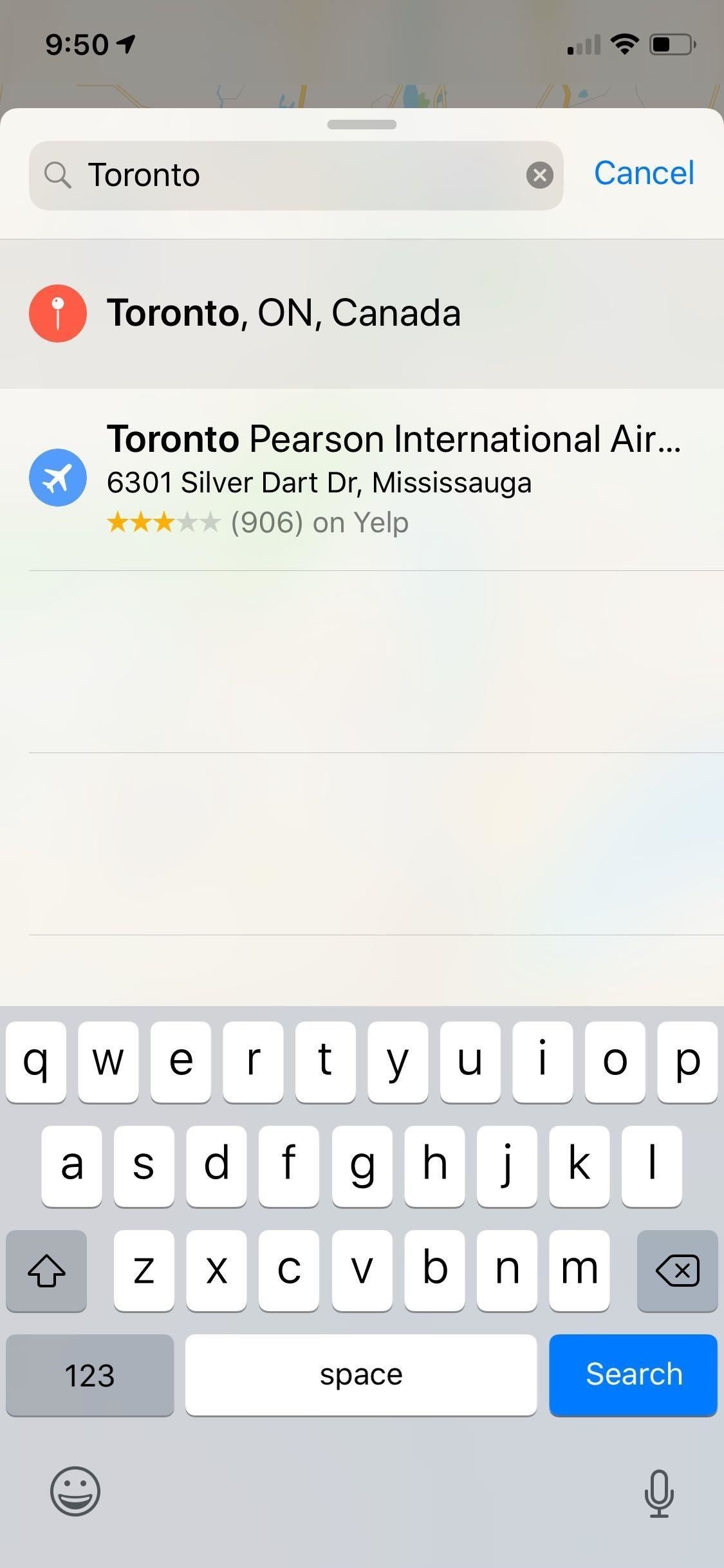
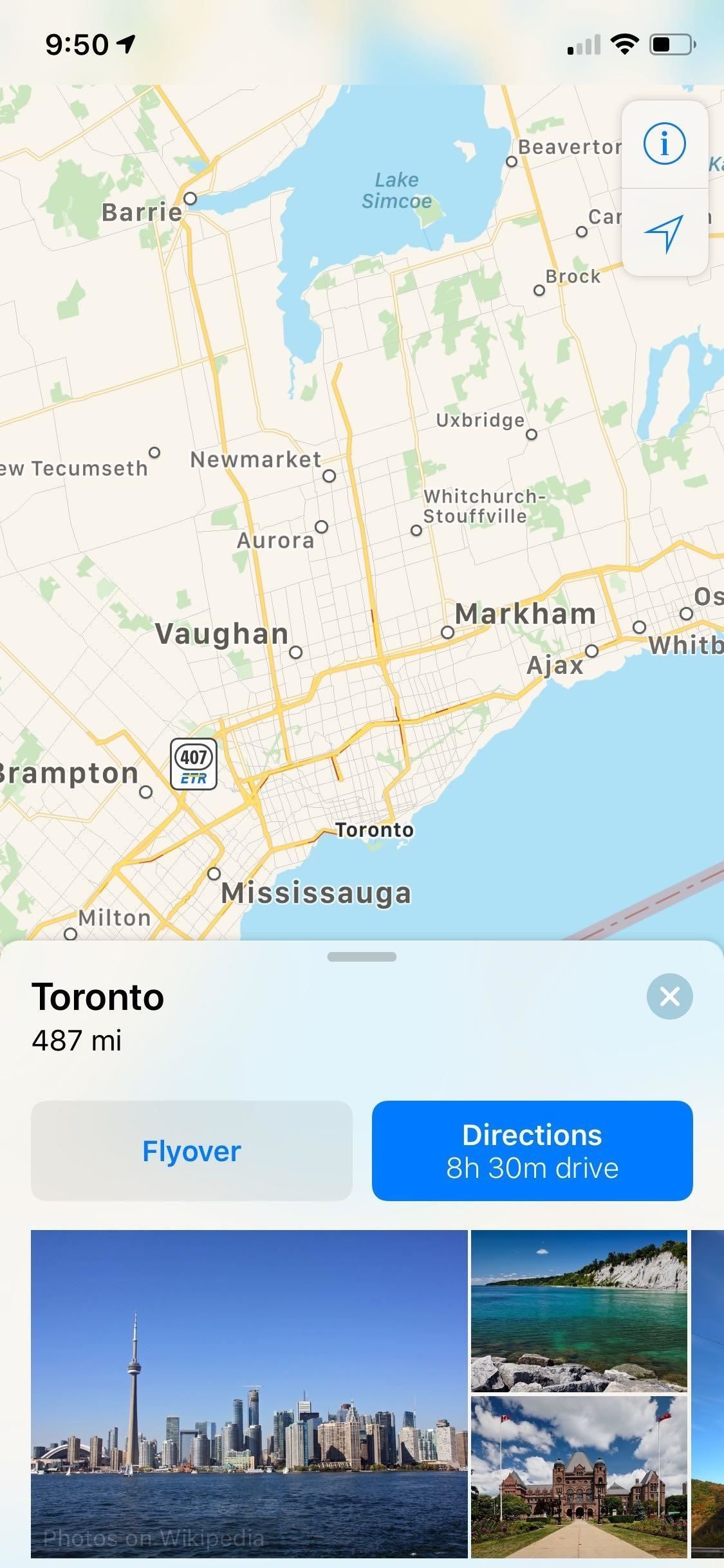
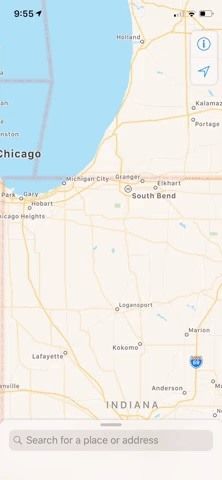
Поиск, затем выберите «Flyover» (слева, посередине); Увеличьте масштаб и выберите «3D» вместо (справа).
Шаг 3: Исследуй город как Годзилла
Карты сразу же откроют вас в окне Flyover после его активации, где вы сможете ходить с вашим iPhone перед вами для навигации. Просто будьте осторожны, чтобы не закрывать камеру вашего iPhone, так как это необходимо, чтобы Flyover точно направлял вас по ходу движения. Если это затруднено, Карты выдадут вам предупреждение «Низкая детализация». Кроме того, старайтесь не ехать слишком быстро, иначе вы также получите предупреждение «Чрезмерное движение».
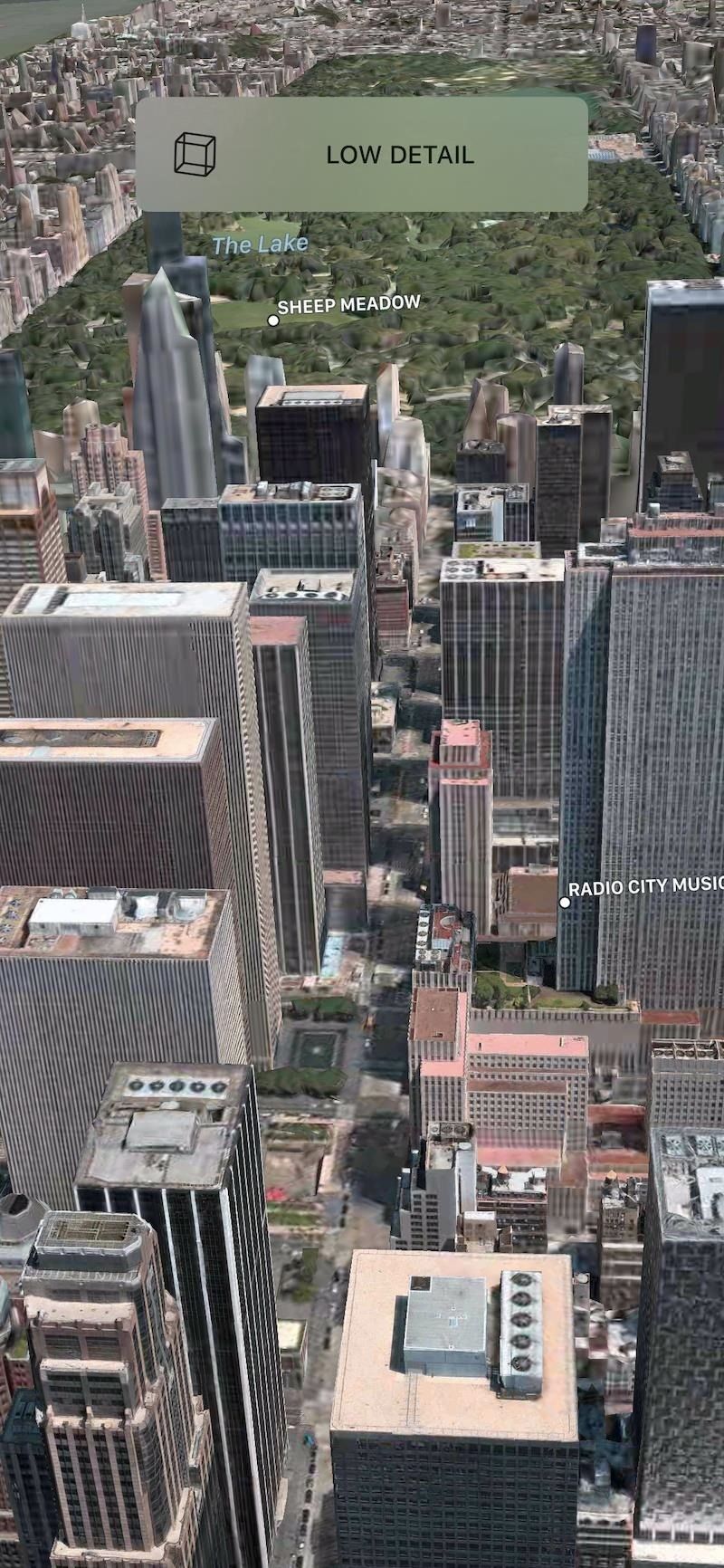
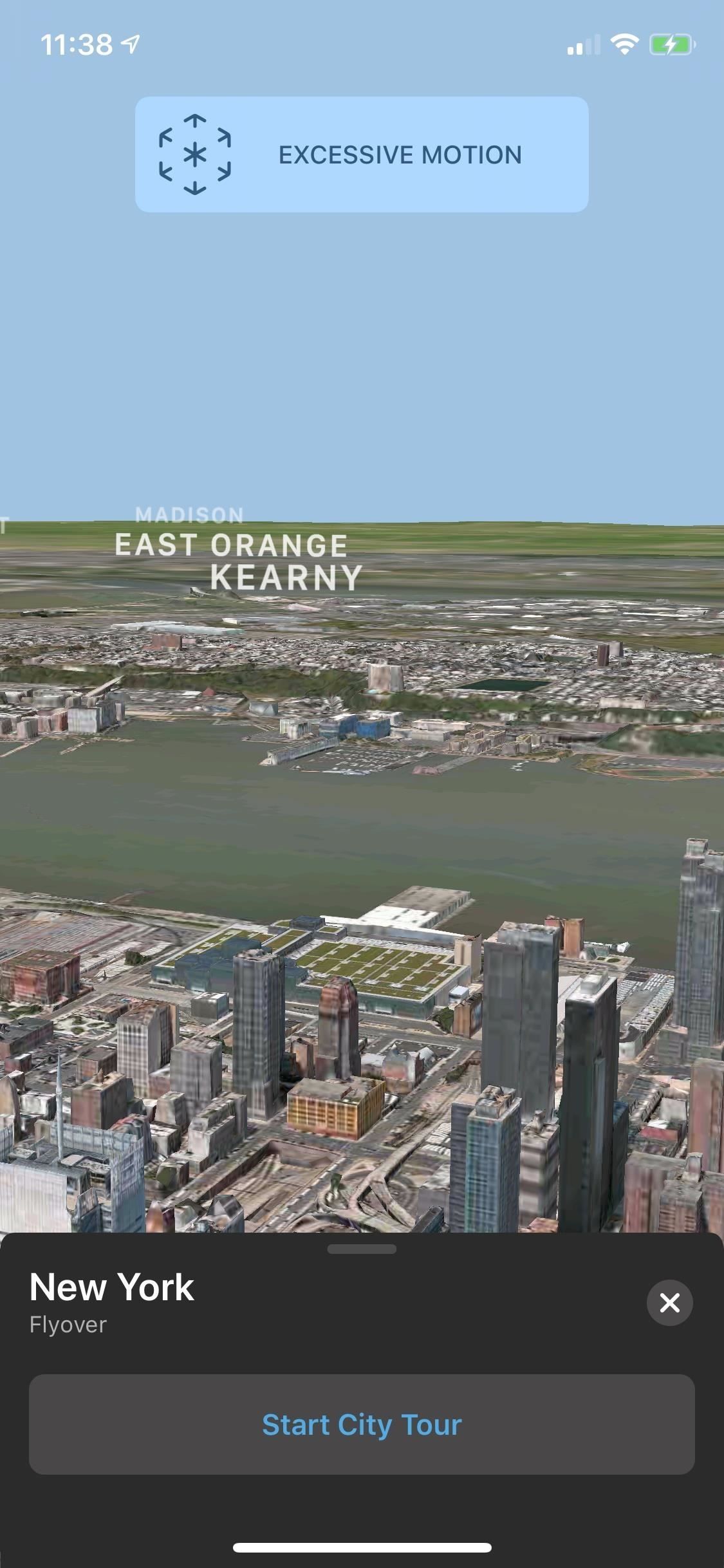
Если вы не хотите вставать и передвигаться (это простой способ перевернуть вещи, если вы не обращаете на них внимания), вы все равно можете перемещаться по городу с помощью жестов щипком и смахиванием. Вам все еще нужно будет вращаться, чтобы получить разные взгляды и смотреть вверх и вниз, но вам не нужно будет вставать и ходить вокруг.
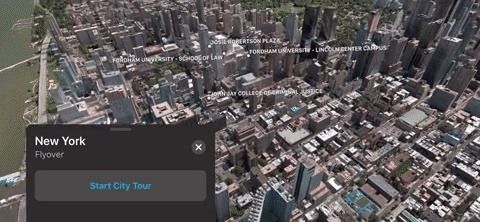
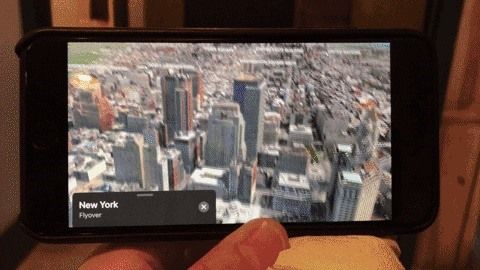
Масштабирование Нью-Йорка на iPhone X (вверху); Ходить с iPhone 8 Plus (внизу).
Просмотр 3D-карт для городов без эстакады
Несмотря на то, что у нас нет опции эстакады, многие более мелкие города (в основном в США) можно фактически просматривать в 3D, как показано в GIF ниже. Чтобы просмотреть их, нажмите кнопку информации (i), затем выберите «Спутник». При изменении вида карты в правом верхнем углу появится новый параметр «3D»; нажмите, чтобы просмотреть 3D-карту.
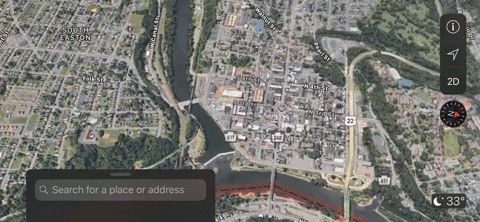
Просмотр 3D-карты Истона, штат Пенсильвания, на iPhone XR.
Шаг 4: совершите поездку на эстакаде
Если вы хотите немного лучше познакомиться с городом, на который вы смотрите, попробуйте «City Tour». Вы можете получить доступ к кнопке «Начать экскурсию по городу» либо прямо при входе в режим эстакады, либо нажав на экран, чтобы отобразить информационную панель внизу. Вы можете нажать «Pause Tour», если вы хотите сделать небольшой перерыв, или вы можете нажать X, чтобы полностью выйти из режима Flyover.
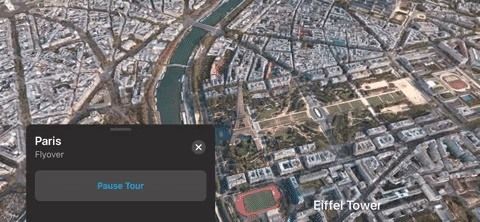
Хотя режим Flyover не является совершенно новым, его новые функции виртуальной реальности делают его гораздо более полезным. Кроме того, гораздо интереснее исследовать города по всему миру, особенно если у вас есть гарнитура виртуальной реальности.
Эта статья была подготовлена во время специального освещения Gadget Hacks о путешествиях на вашем смартфоне. Проверьте всю серию путешествий.
Оцените статью!
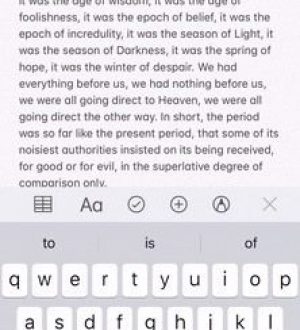
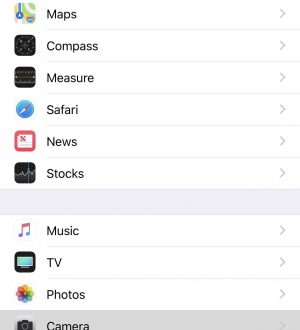
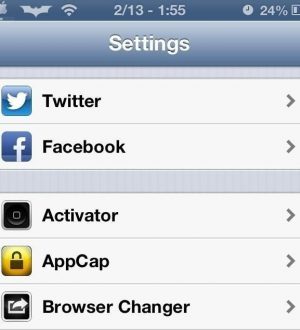
Отправляя сообщение, Вы разрешаете сбор и обработку персональных данных. Политика конфиденциальности.